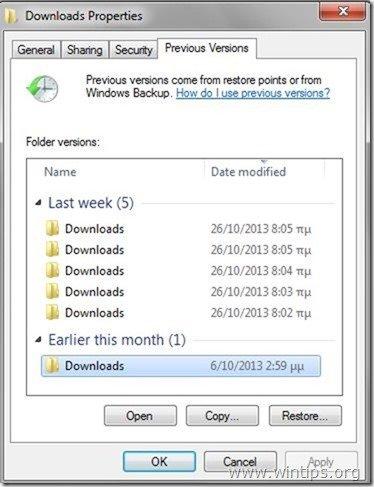Cuprins
CryptoWall este un alt virus ransomware neplăcut care infectează sistemele de operare Windows și este versiunea actualizată a virusului ransomware CryptoDefense. Ca un "copil" bun, își păstrează abilitățile originale, precum și unele noi. CryptoWall criptează toate fișierele și le ține blocate, iar acestea nu pot fi folosite până când nu plătiți răscumpărarea cerută. CryptoWall poate cripta toate tipurile de fișiere cunoscute (documente, PDF, fotografii, clipuri video și altele) pe toate unitățile sau locațiile de stocare conectate. Aceasta înseamnă că poate infecta (cripta) toate fișierele de pe unitatea (unitățile) locală(e) sau de rețea, chiar și în sistemele de stocare în cloud (de exemplu, Google Drive, Dropbox, Box etc.). Cryptowall face acest lucru, adăugând o criptare puternică (RSA 2048) pe fiecare fișier. Cu alte cuvinte, nu mai puteți deschide - sau lucra cu - fișierele dvs.
După Cryptowall infecție, virusul creează mai multe fișiere în fiecare dosar infectat cu numele D ECRYPT_INSTRUCTION.txt , DECRYPT_INSTRUCTION.html , și DECRYPT_INSTRUCTION.url care conțin note privind modul de plată a răscumpărării pentru a decripta fișierele criptate, urmând o procedură specifică folosind Tor Internet Browser.
The Cryptowall răscumpărarea este stabilită la 500$ (în BitCoins), dacă o plătiți în termenul limită, în caz contrar răscumpărarea va fi majorată la 1000$. După plată, hackerii vă vor trimite cheia privată de decriptare care - se presupune - vă poate decripta fișierele. Problema este că, chiar dacă plătiți răscumpărarea, nu puteți fi sigur că fișierele dvs. vor fi restaurate. Singura garanție este că banii dvs. vor ajunge la un hacker.care va continua să facă același lucru și altor victime.

Complet CryptoWall mesajul de informare este următorul:
“
Ce s-a întâmplat cu fișierele tale?
Toate fișierele dvs. au fost protejate de o criptare puternică cu RSA-2048 folosind CryptoWall.
Mai multe informații despre cheile de criptare folosind RSA-2048 pot fi găsite aici: http://en.wikipedia.org/wiki/RSA_(cryptosystem)
Ce înseamnă acest lucru?
Acest lucru înseamnă că structura și datele din fișierele dumneavoastră au fost modificate irevocabil, nu veți mai putea lucra cu ele, nu le veți mai putea citi și nu le veți mai putea vedea,
este ca și cum le-ai pierde pentru totdeauna, dar cu ajutorul nostru, le poți recupera.
Cum s-a întâmplat acest lucru ?
Special pentru dumneavoastră, pe serverul nostru a fost generată perechea de chei secrete RSA-2048 - publică și privată.
Toate fișierele dvs. au fost criptate cu cheia publică, care a fost transferată pe computerul dvs. prin intermediul internetului.
Decriptarea fișierelor dvs. este posibilă numai cu ajutorul cheii private și a programului de decriptare, care se află pe serverul nostru secret.
Ce trebuie să fac?
Din păcate, dacă nu luați măsurile necesare în perioada de timp specificată, atunci condițiile de obținere a cheii private vor fi schimbate.
Dacă țineți cu adevărat la datele dumneavoastră, vă sugerăm să nu pierdeți timp prețios căutând alte soluții, deoarece acestea nu există.
Pentru instrucțiuni mai specifice, vă rugăm să vizitați pagina dvs. de pornire personală; mai jos sunt câteva adrese diferite care trimit la pagina dvs:
1. https://kpa2i8ycr9jxqwilp.torexplorer.com/xxxx
2. https://kpa2i8ycr9jxqwilp.tor2web.org/xxxx
3. https://kpa2i8ycr9jxqwilp.onion.to/xxxx
Dacă, din anumite motive, adresele nu sunt disponibile, urmați acești pași:
1.Descărcați și instalați tor-browser: http://www.torproject.org/projects/torbrowser.html.en 2.După o instalare reușită, rulați browserul și așteptați inițializarea.
3.Scrieți în bara de adrese: kpa2i8ycr9jxqwilp.onion/xxxx
4.Urmați instrucțiunile de pe site.
INFORMAȚII IMPORTANTE:
Pagina ta personală: kpa2i8ycr9jxqwilp.torexplorer.com /xxxx
Pagina ta personală (folosind TOR): kpa2i8ycr9jxqwilp.onion/xxxx
Numărul dvs. de identificare personală (dacă deschideți site-ul (sau TOR) direct): xxxx
“
Cum să preveniți infecția CryptoWall.
- Precauția este întotdeauna cel mai sigur mod de a vă păstra PC-ul nevătămat. Trebuie să fiți foarte atenți ori de câte ori deschideți un e-mail necunoscut, mai ales dacă un astfel de e-mail conține o notificare falsă (de exemplu, "UPS Exception Notification") sau fișiere atașate de tip .EXE, .SCR sau .ZIP. Trebuie să fiți atenți la site-urile de escrocherie care vă solicită să instalați un software de care se presupune că aveți nevoie și NU INSTALAȚI un astfel de software. Cea mai bună metodăpentru a face față tuturor tipurilor de infecții malware este să aveți întotdeauna o copie de rezervă curată și cât mai recentă a fișierelor dvs. importante, stocată pe un alt suport OFFLINE (deconectat) (de exemplu, un HDD USB extern, un DVD ROM etc.). Dacă faceți acest lucru, puteți mai întâi să vă dezinfectați computerul și apoi să vă restaurați toate fișierele de pe copia de rezervă curată.
Informații: Pentru această sarcină folosesc un software de backup inteligent și GRATUIT (pentru uz personal) de încredere numit "SyncBackFree". Un articol detaliat despre cum să utilizați SyncBackFree pentru a vă salva fișierele importante poate fi găsit aici. Tehnicienii de rețea corporativă pot utiliza un software de imagistică pe disc (cum ar fi "Acronis True Image") pentru a face copii de rezervă de imagine ale stațiilor de lucru (sau ale serverelor) de stat la momente programate. Procedând astfel, restaurareaeste mult mai ușor și mai rapid și este limitat doar de spațiul de stocare pe care îl aveți la dispoziție în urma procesului de imagistică.
Cum să vă recuperați fișierele după infecția cu Cryptowall.
Din păcate, un instrument de decriptare GRATUIT sau o metodă de decriptare a fișierelor criptate Cryptowall NU EXISTĂ (până în ziua în care a fost scris acest articol - la sfârșitul lunii iunie 2014). Astfel, singurele opțiuni pe care le aveți pentru a vă recupera fișierele sunt următoarele:
- Prima opțiune este să plătiți răscumpărarea*. După aceea, veți primi de la infractori instrumentul privat de decriptare pentru a vă decripta fișierele.
* Notă: Dacă vă decideți să plătiți răscumpărarea, trebuie să o faceți pe propriul risc. Infractorii nu sunt cei mai de încredere oameni din lume. A doua opțiune este să vă dezinfectați calculatorul și apoi să vă restaurați fișierele de pe o copie de rezervă curată (în cazul în care aveți una). În cele din urmă, dacă aveți un sistem de operare Windows 8, 7 sau Vista și se afișează " Restaurarea sistemului " nu a fost dezactivată pe sistemul dumneavoastră (de exemplu, după un atac de virus), atunci, după dezinfectarea sistemului, puteți încerca să restaurați fișierele în versiunile anterioare din " Copii din umbră ". (A se vedea mai jos în acest articol despre cum se face acest lucru).
Cum să eliminați virusul Cryptowall și să vă restaurați fișierele din Shadow Copies.
Partea 1. Cum se îndepărtează Infecția Cryptowall.
Atenție : Dacă doriți să eliminați Cryptowall din computerul dumneavoastră, trebuie să realizați că fișierele dumneavoastră vor rămâne criptate, chiar dacă vă dezinfectați computerul de acest malware neplăcut.
ÎNCĂ O DATĂ: NU CONTINUAȚI SĂ ÎNDEPĂRTAȚI VIRUSUL CRYPTOWALL NUMAI DACĂ:
AVEȚI O COPIE DE SALVARE CURATĂ A FICHIERELOR DUMNEAVOASTRĂ STOCATĂ ÎN ALT LOC (cum ar fi o unitate de hard disk portabilă deconectată).
or
NU AVEȚI NEVOIE DE FIȘIERELE CRIPTATE, DEOARECE ACESTEA NU SUNT ATÂT DE IMPORTANTE PENTRU DUMNEAVOASTRĂ.
or
Doriți să încercați să vă restaurați fișierele utilizând funcția SHADOW COPIES (partea a doua a acestei postări).
Deci, dacă ați luat decizia finală, atunci procedați, mai întâi pentru a elimina Cryptowall ransomware de pe computerul dumneavoastră și apoi să încercați să vă restaurați fișierele urmând procedura de mai jos:
Pasul 1: Porniți calculatorul în "Safe Mode with Networking"
Pentru a face acest lucru,
1. Închideți calculatorul.
2. Porniți calculatorul (Pornire) și, în timp ce calculatorul pornește, apăsați " F8 " înainte de apariția logo-ului Windows.
3. Cu ajutorul săgeților de la tastatură, selectați " Safe Mode with Networking " și apăsați "Enter".

Pasul 2. Opriți și ștergeți procesele care rulează Cryptowall cu RogueKiller.
RogueKiller este un program anti-malware conceput pentru a detecta, opri și elimina malware-uri generice și unele amenințări avansate, cum ar fi rootkit-uri, rogue, viermi etc.
1. Descărcați și salvați Utilitarul "RogueKiller" pe computer'* (de exemplu, pe desktop)
Aviz*: Descărcați versiunea x86 sau X64 în funcție de versiunea sistemului de operare. Pentru a găsi versiunea sistemului de operare, " Faceți clic dreapta " de pe pictograma computerului, alegeți " Proprietăți " și să se uite la " Tip de sistem ".
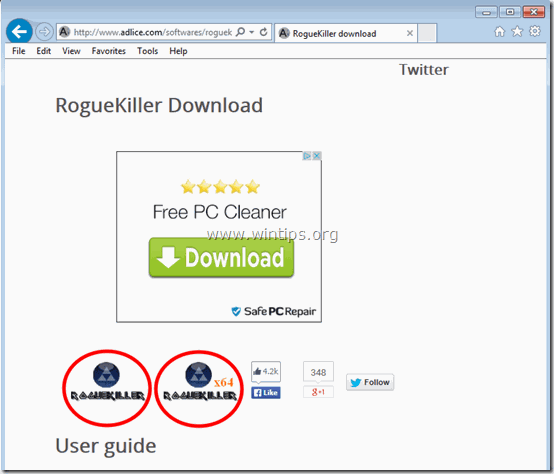
2. Faceți dublu clic pentru a rula RogueKiller.
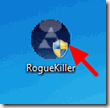
3. Așteptați până la finalizarea pre-scanării și apoi citiți și " Acceptă " termenii licenței.
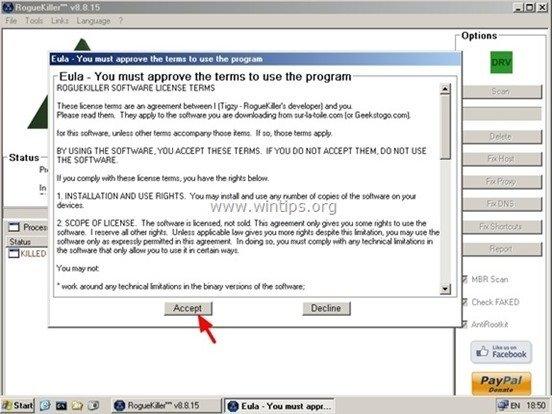
4. Apăsați tasta " Scanare " pentru a vă scana computerul în căutarea amenințărilor malițioase și a intrărilor de pornire malițioase.
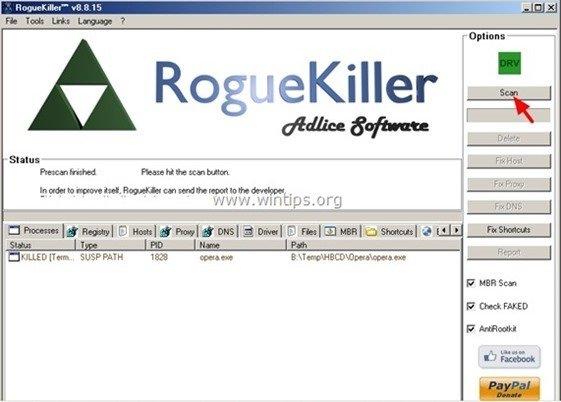
5. În cele din urmă, când scanarea completă este finalizată, apăsați butonul "Ștergeți" pentru a elimina toate elementele malițioase găsite.
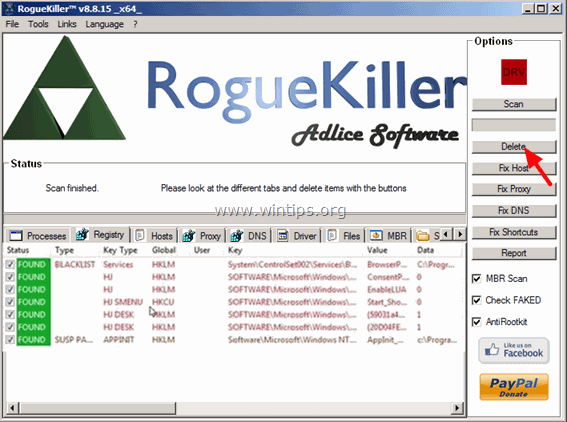
6. Închideți “ RogueKiller " și treceți la pasul următor.
Pasul 3. Eliminați infecția Cryptowall cu Malwarebytes Anti-Malware Free .
Descărcați și instalați unul dintre cele mai fiabile programe anti-malware GRATUITE din prezent pentru a vă curăța calculatorul de amenințările malițioase rămase. Dacă doriți să rămâneți în permanență protejat de amenințările malware, existente și viitoare, vă recomandăm să instalați Malwarebytes Anti-Malware Premium:
Protecție MalwarebytesTM
Îndepărtează spyware, adware și malware.
Începeți descărcarea gratuită acum!
Descărcare rapidă și instrucțiuni de instalare:
- După ce faceți clic pe linkul de mai sus, apăsați pe " Începeți testul meu gratuit 14-Trial " pentru a începe descărcarea.
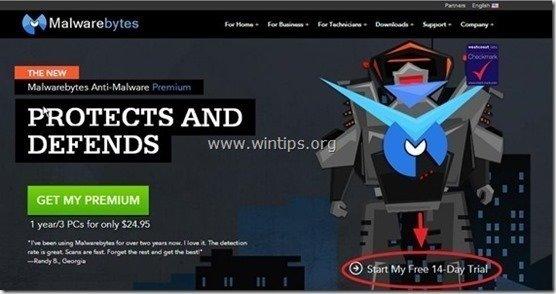
- Pentru a instala Versiunea GRATUITĂ a acestui produs uimitor, debifați rubrica " Activați versiunea de încercare gratuită a Malwarebytes Anti-Malware Premium " de la ultimul ecran de instalare.
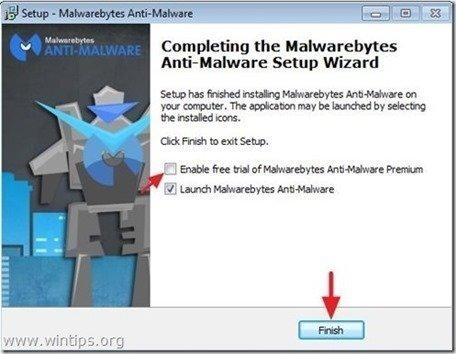
Scanați și curățați-vă calculatorul cu Malwarebytes Anti-Malware.
1. Fugi " Malwarebytes Anti-Malware" și permiteți programului să se actualizeze la cea mai recentă versiune și la baza de date rău intenționată, dacă este necesar.
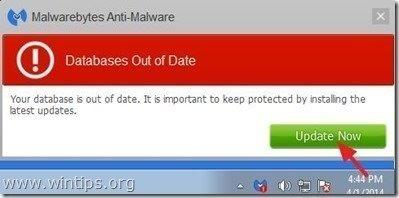
2. Când procesul de actualizare este finalizat, apăsați butonul " Scanați acum " pentru a începe scanarea sistemului dvs. în căutare de programe malware și programe nedorite.
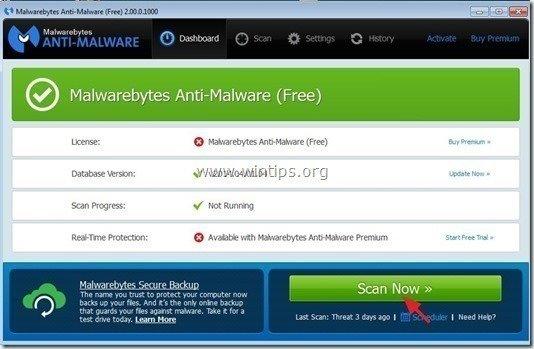
3. Acum așteptați până când Malwarebytes Anti-Malware termină scanarea computerului dumneavoastră pentru malware.
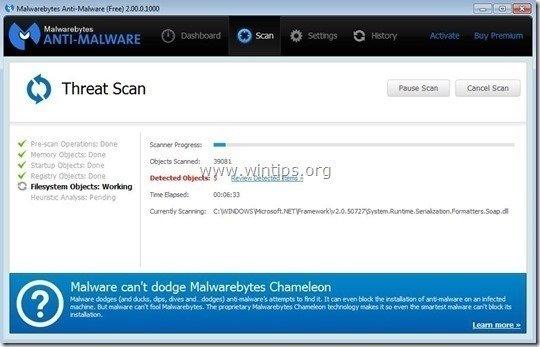
4. Când scanarea s-a finalizat, apăsați mai întâi tasta " Carantină Toate " pentru a elimina toate amenințările găsite.

5. Așteptați până când Malwarebytes Anti-Malware elimină toate infecțiile din sistem și apoi reporniți computerul (dacă programul vă cere acest lucru) pentru a elimina complet toate amenințările active.
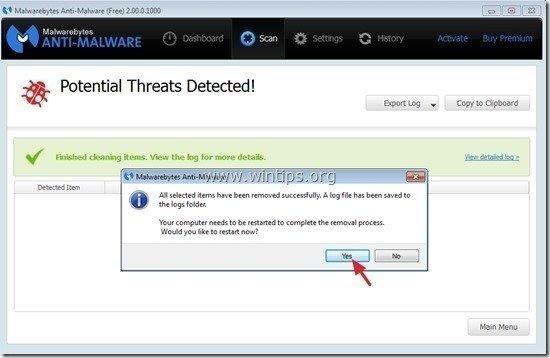
6. După repornirea sistemului, rulați din nou Malwarebytes' Anti-Malware pentru a verifica dacă nu mai există alte amenințări în sistemul dumneavoastră.
Partea 2. Cum să restaurați fișierele criptate Cryptowall din copiile Shadow.
După ce ați dezinfectat computerul de Cryptowall atunci este timpul să încercați să vă restaurați fișierele la starea în care se aflau înainte de infectare. Există două (2) metode pentru a face acest lucru:
Metoda 1 : Restaurați fișierele criptate de Cryptowall utilizând funcția "Restaurare versiuni anterioare" din Windows.
Metoda 2 : Restaurați fișierele criptate de Cryptowall folosind utilitarul 'Shadow Explorer'.
Atenție: Această procedură funcționează numai pe cele mai recente sisteme de operare (Windows 8, 7 și Vista) și numai dacă Restaurarea sistemului nu a fost dezactivată anterior pe computerul infectat.
Metoda 1: Cum să restaurați fișierele criptate de Cryptowall utilizând funcția "Versiuni anterioare".
1. Navigați la dosarul sau fișierul pe care doriți să îl restaurați într-o stare anterioară și faceți clic dreapta pe pe ea.
2. Din meniul derulant, selectați " Restaurarea versiunilor anterioare ". *
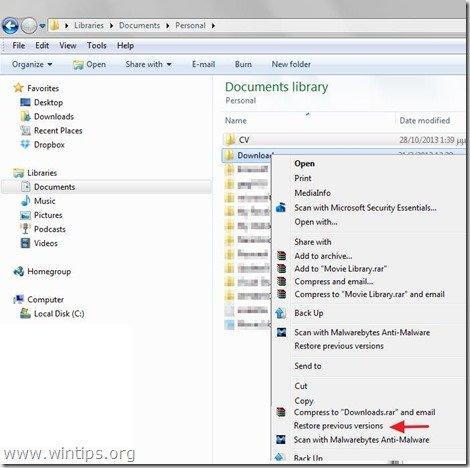
3. Alegeți apoi o anumită versiune a dosarului sau a fișierului, apoi apăsați tasta:
- “ Deschideți " pentru a vizualiza conținutul acelui dosar/fișier." Copiați " pentru a copia acest dosar/fișier într-o altă locație de pe computer (de exemplu, pe hard disk-ul extern). " Restaurați " pentru a restabili fișierul de dosar în aceeași locație și a-l înlocui pe cel existent.
Metoda 2: Cum să restaurați fișierele criptate de Cryptowall utilizând utilitarul "Shadow Explorer".
ShadowExplorer , este un înlocuitor gratuit pentru Versiuni anterioare caracteristică a Microsoft Windows Vista, 7, & 8 OS și îl puteți utiliza pentru a restaura fișiere pierdute sau deteriorate din Copii din umbră .
1. Descărcați utilitarul ShadowExplorer de aici. (Puteți descărca fie programul Programul de instalare ShadowExplorer sau Versiunea portabilă a programului).
2. Rulați ShadowExplorer și apoi selectați data la care doriți să restaurați copia din umbră a dosarului/fișierelor.
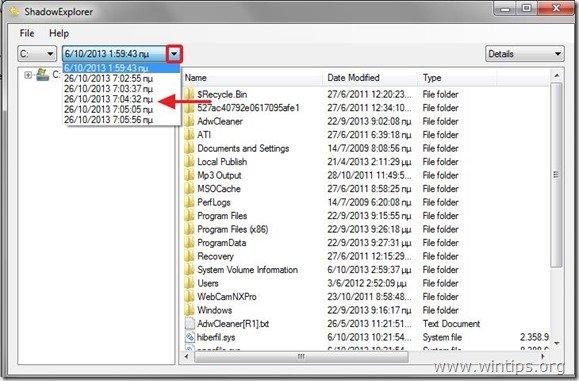
3. Acum, navigați la dosarul/fișierul pe care doriți să îl restaurați la versiunea anterioară, faceți clic dreapta pe pe acesta și selectați " Export ”.
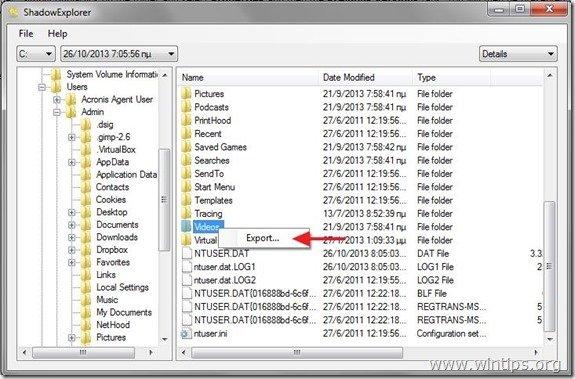
4. În cele din urmă, specificați unde va fi exportată/salvată copia umbrită a dosarului/fișierului (de exemplu, pe desktop) și apăsați " OK ”.
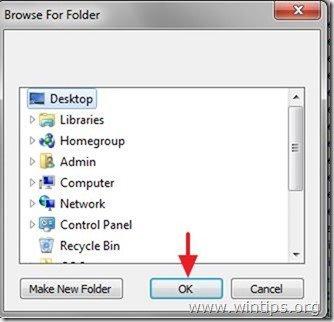
Mult noroc!.

Andy Davis
Blogul unui administrator de sistem despre Windows